Hur man använder Meta Business Suite: Social Media Examiner
Facebook Verktyg Facebook Affärschef Facebook Affärssvit Facebook / / June 29, 2022
Letar du efter ett allt-i-ett-verktyg för att förbättra hanteringen av Facebook-företagssidor? Undrar du hur du konfigurerar Meta Business Suite för ditt team?
I den här artikeln kommer du att lära dig hur du använder Meta Business Suite så att du kan hantera din organisations Facebook-företagssida och Instagram-konto mer effektivt.

Vad är Meta Business Suite och Meta Business Manager?
Tidigare känd som Facebook Business Suite och Facebook Business Manager, Meta Business Suite och Meta Business Manager är Metas inbyggda verktyg för hantering av sociala medier. Var och en fungerar som en centraliserad plats för att hantera Facebook-företagssidor och Instagram-konton och båda är gratis att använda.
Även om de två verktygen är lika, har de några viktiga skillnader. Låt oss titta på vad som skiljer dessa två verktyg åt och utforska hur de kan förbättra hur ditt team hanterar sociala medier.
Vad är Meta Business Manager?
Meta Business Manager lanserades 2014 och är en plattform som låter dig hantera tillgångar som Facebook-företagssidor, Instagram-konton och annonskonton separat från din personliga profil. Från Business Manager kan du komma åt Meta Business Settings, som låter dig tilldela roller, begära åtkomst till konton och samarbeta med teammedlemmar.
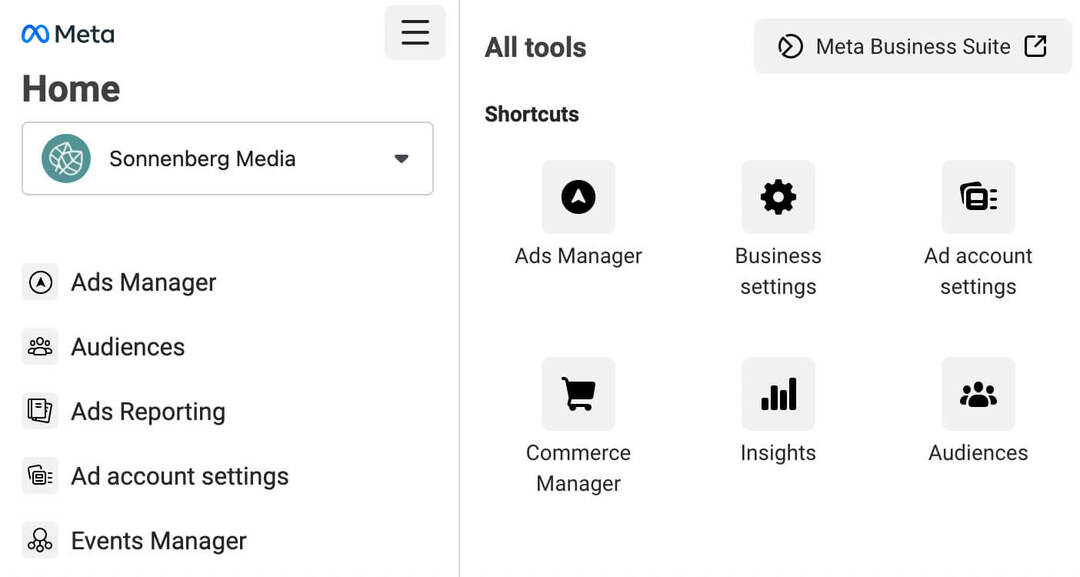
Business Manager ger snabb åtkomst till verktyg för hantering av sociala medier som att publicera innehåll och granska analyser. Du kan också komma åt verktygen Meta Events Manager, Brand Collabs Manager och Brand Rights Protection från Business Manager.
Än sen då gör det inte Business Manager gör? Till att börja med fungerar Business Manager inte som de flesta verktyg för hantering av sociala medier. Förvänta dig inte att växla mellan konton enkelt eller skapa innehåll, svara på engagemang och granska insikter för alla dina Facebook-sidor och Instagram-konton på en enda flik. Du behöver en separat flik för varje länkat verktyg.
Business Manager gör det inte heller särskilt lätt att samarbeta med kollegor. Du kan till exempel inte hantera inläggsutkast eller dela att göra-listor i Business Manager. Denna plattform saknar också ett organiskt innehållskalenderverktyg, vilket kan göra det utmanande att planera kampanjer.
Vad är Meta Business Suite?
Meta Business Suite lanserades 2020 och är ett komplett verktyg för hantering av sociala medier för Facebook och Instagram. Med detta inbyggda verktyg kan du göra allt från att skapa och schemalägga innehåll till att svara på engagemang till att analysera insikter. Du kan också planera organiska kampanjer, visa annonser och organisera tillgångar.
Eftersom Business Suite fungerar mer som ett typiskt verktyg för hantering av sociala medier kan du göra alla uppgifterna ovan (och många fler) på en enda flik. Business Suite låter dig också växla mellan konton så att du kan hantera Facebook och Instagram sömlöst.
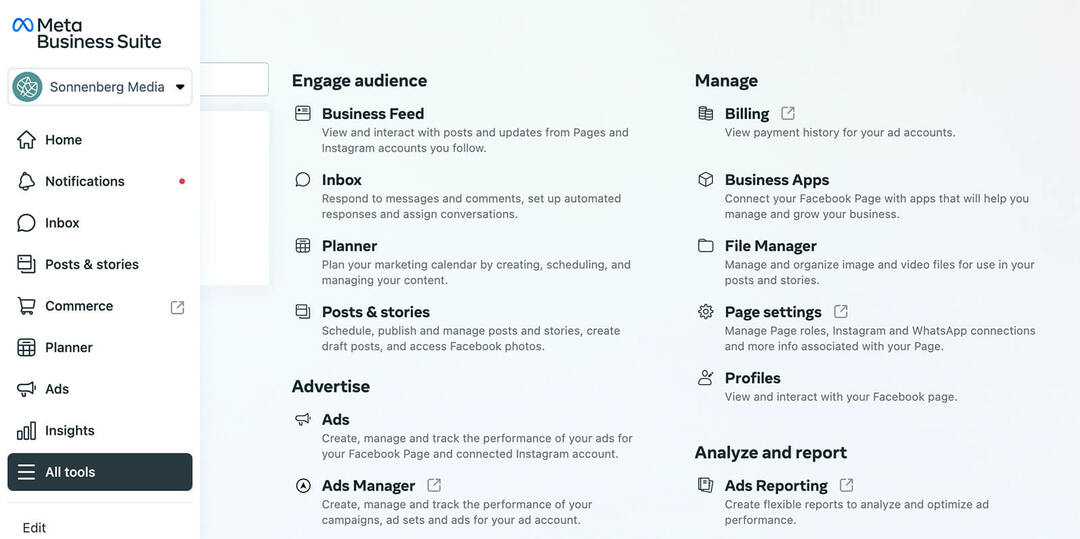
Business Suite erbjuder åtkomst med ett klick till praktiskt taget alla metaverktyg du behöver för att driva ditt företag. Det betyder att du enkelt kan prioritera konverteringshändelser, ställa in e-handel och hantera roller och behörigheter från verktygets huvudmeny.
Hur man ställer in och använder Meta Business Suite för att hantera en Facebook-sida och Instagram-konto
Följ stegen nedan för att börja hantera Facebook- och Instagram-konton med Meta Business Suite. Även om du kan utföra de flesta av dessa uppgifter i mobilappen, kan arbetsflödet vara klumpigt. Så vi kommer att använda skrivbordsversionen av Business Suite för den här handledningen.
#1: Bjud in Kollegor till Business Suite
Börja med att bjuda in ditt team att arbeta med dig i Business Suite. Öppna Business Suite och använd rullgardinsmenyn i det övre vänstra hörnet för att välja rätt Meta Business-konto. Klicka sedan på kugghjulsikonen i det nedre vänstra hörnet för att öppna kontoinställningarna.
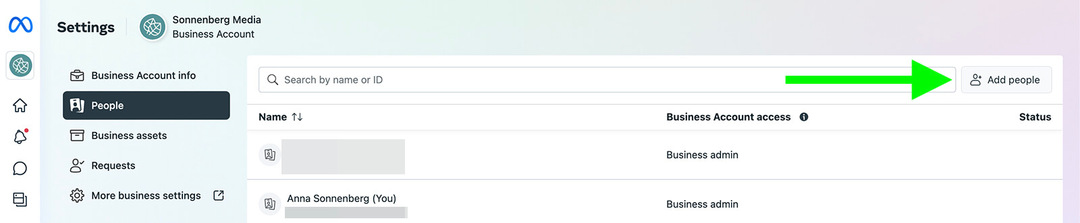
Klicka på fliken Personer för att granska eller lägga till i ditt team. För att bjuda in en annan teammedlem klickar du på knappen Lägg till personer i det övre högra hörnet. Tänk på att varje företagskonto bör ha minst två administratörer. Utöver det är det vanligtvis bäst att tilldela personer anställd åtkomst eller en annan roll med begränsad åtkomst.
Din guide till framtidens företag

Web3-renässansen öppnar nya möjligheter för entreprenörer, kreatörer och marknadsförare som är redo att ta till sig förändringarna. Men vem kan man lita på?
Vi presenterar Crypto Business Conference; ett premiumevenemang för alla som vill lära sig hur man sätter Web3 i arbete för sin verksamhet.
Följ med oss i soliga San Diego, Kalifornien, för den första kryptokonferensen någonsin för affärspionjärer...inte finans- och tekniknördar. Du får handlingskraftiga, affärsbyggande idéer från beprövade innovatörer – utan all teknisk jargong.
GÖRA DIN SÄTT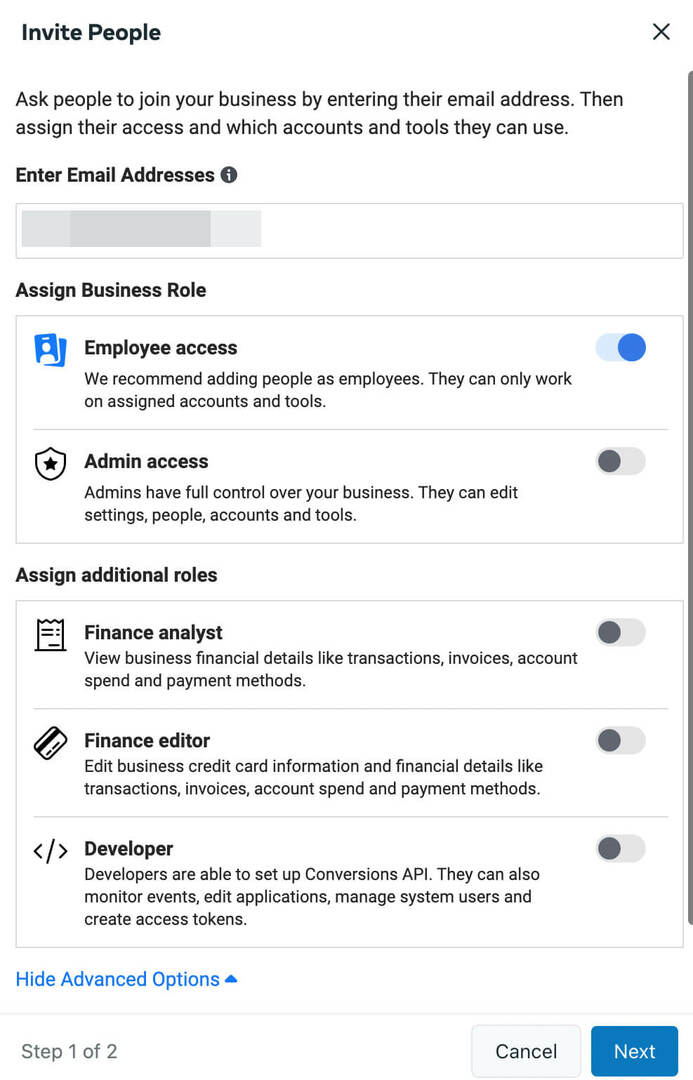
Om du redan har lagt till Facebook-företagssidor eller andra tillgångar till ditt företagskonto kan du välja den åtkomstnivå du vill tilldela för varje. Om du inte är redo att tilldela tillgångar ännu, klicka på Skicka inbjudan och konfigurera resten senare. Se steg #6 nedan för rekommendationer.
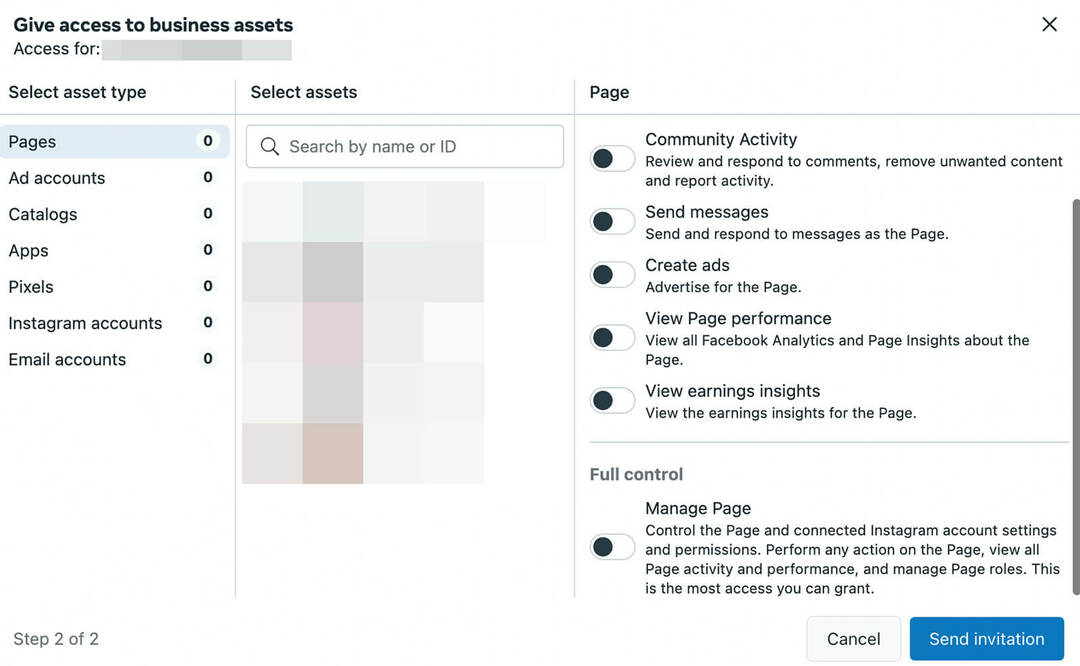
#2: Lägg till Facebook-sidor till Business Suite
För att hantera en Facebook-företagssida i Business Suite, välj fliken Business Assets. Klicka sedan på Sidor för att granska de sidor som ditt företagskonto redan äger eller använder. För att lägga till ytterligare en sida till ditt konto, klicka på knappen Lägg till tillgångar i det övre högra hörnet. Välj sedan Facebook-sida.
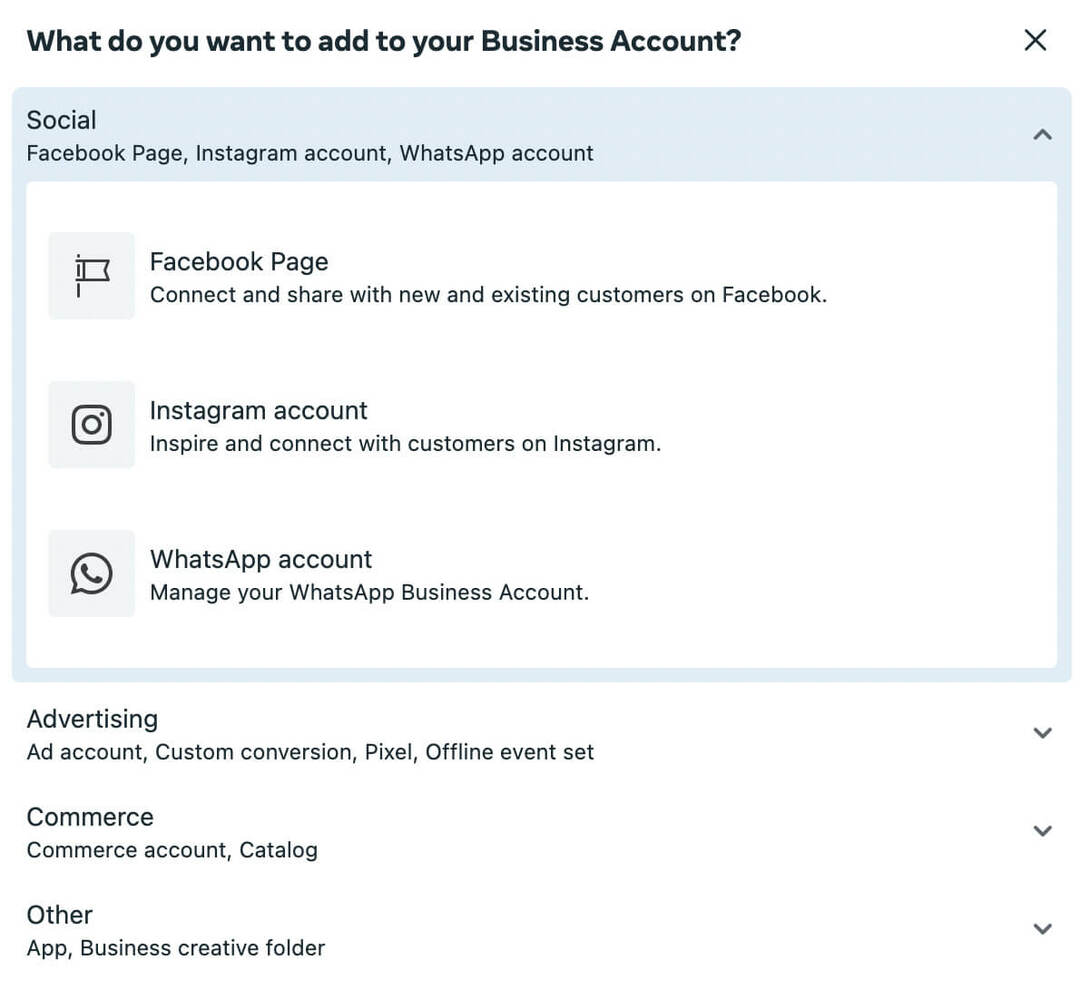
Här kan du skapa en helt ny sida för ditt företag eller flytta en befintlig sida till ditt Meta företagskonto. Om du arbetar för en byrå kan du också begära att få dela en kunds Facebook-sida, vilket ger ditt team åtkomst utan att helt ta över den.
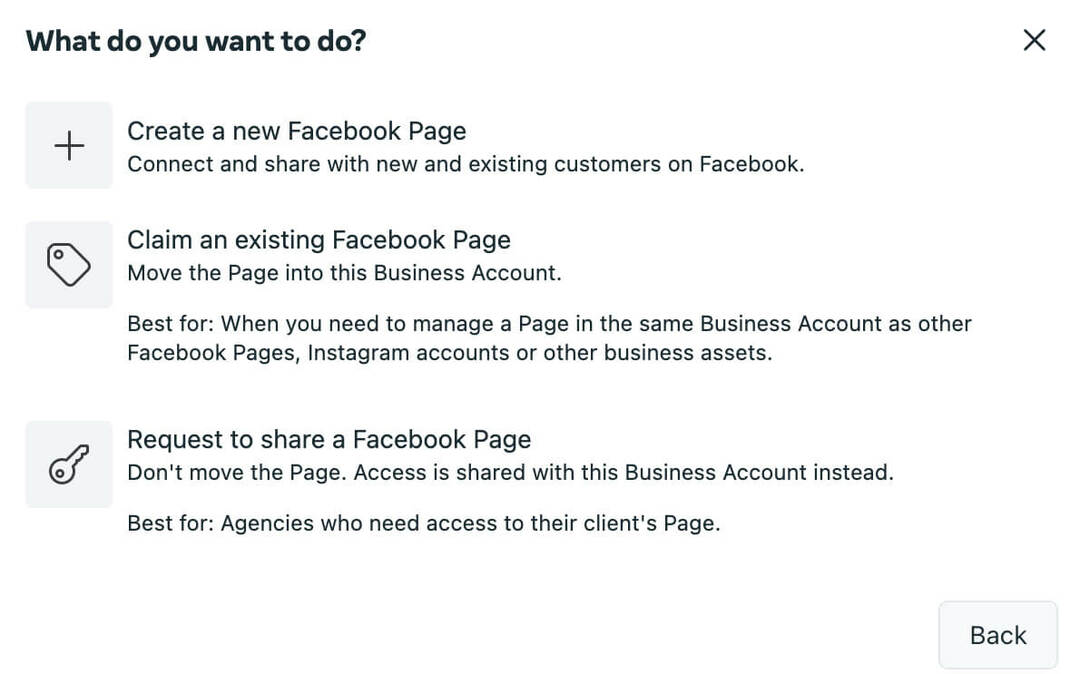
När du har lagt till en Facebook-företagssida till ditt konto kan du styra vilka teammedlemmar som får åtkomst. Se steg #6 nedan för en komplett genomgång.
#3: Lägg till Instagram-konton till företag Svit
Med bara några klick kan du också lägga till Instagram-konton i Business Suite. På fliken Företagstillgångar klickar du på knappen Lägg till tillgångar. Välj sedan Instagram-konto och godkänn villkoren.
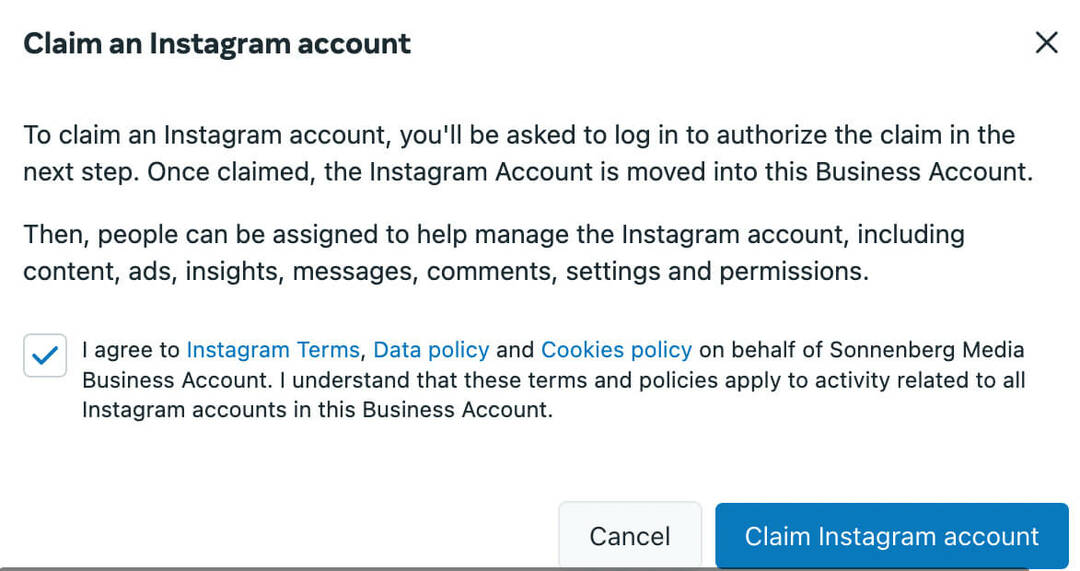
När du klickar på knappen Gör anspråk på Instagram-konto blir du ombedd att logga in på det Instagram-konto du vill lägga till i Business Suite. Då kommer du att kunna dela åtkomst med teammedlemmar vid behov.
#4: Länka WhatsApp-konton till Business Suite
Du kan också lägga till WhatsApp-företagskonton i Business Suite. Klicka på knappen Lägg till tillgångar och välj WhatsApp-konto. Du omdirigeras automatiskt till företagsinställningar för att slutföra konfigurationen.
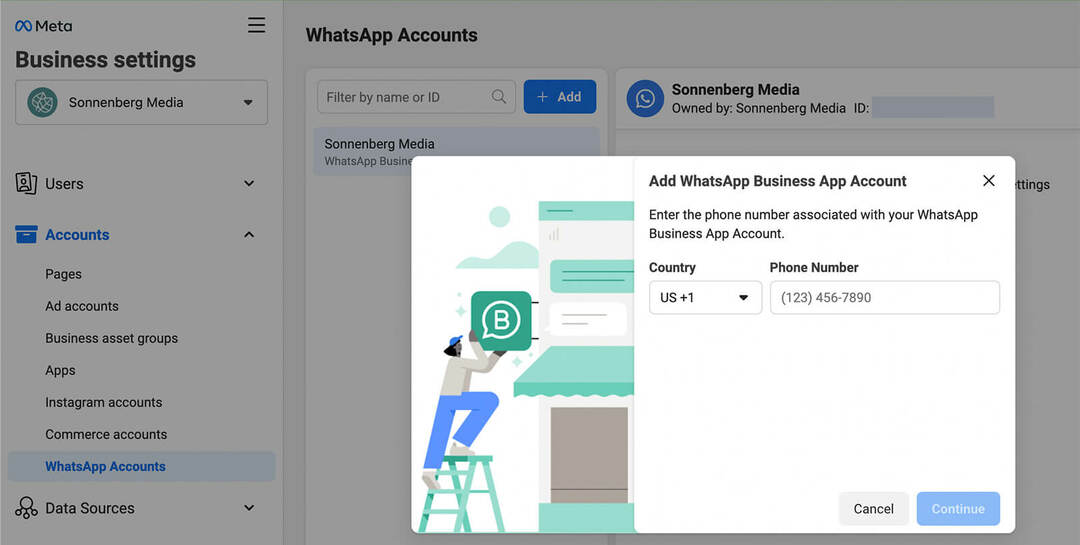
Klicka på knappen Lägg till och ange telefonnumret som är kopplat till WhatsApp-kontot du vill länka. Ange sedan verifieringskoden du får i ditt WhatsApp-konto. Du får en bekräftelse och sedan ser du WhatsApp-kontot i Business Suite.
#5: Hantera annonstillbehörräknas i Business Suite
Business Suite låter dig också göra anspråk på och dela reklamkonton för ditt företag eller dina kunder. Klicka på knappen Lägg till tillgångar och öppna menyn Annonsering. Välj sedan Annonskonto och välj om du vill göra anspråk på, dela eller skapa ett nytt konto.
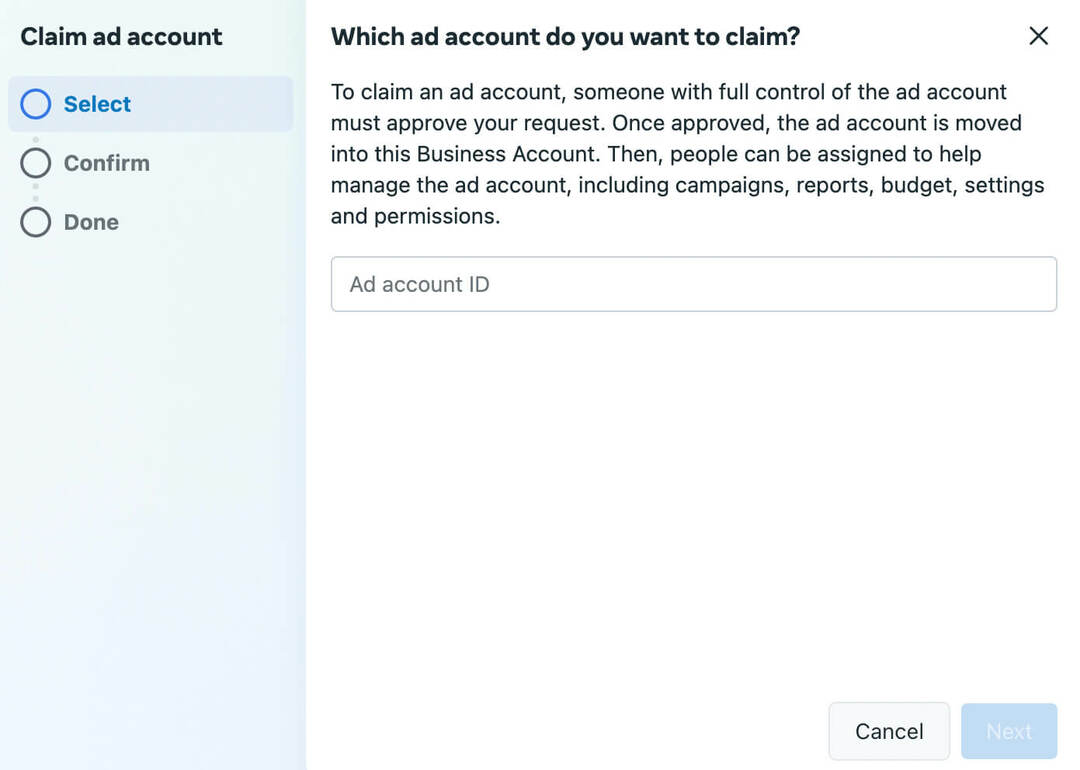
Du kan göra anspråk på eller skapa annonskonton utan att lämna Business Suite. Men om du behöver dela ett annonskonto omdirigeras du automatiskt till företagsinställningar. Där kan du följa anvisningarna för att begära åtkomst till kundkonton.
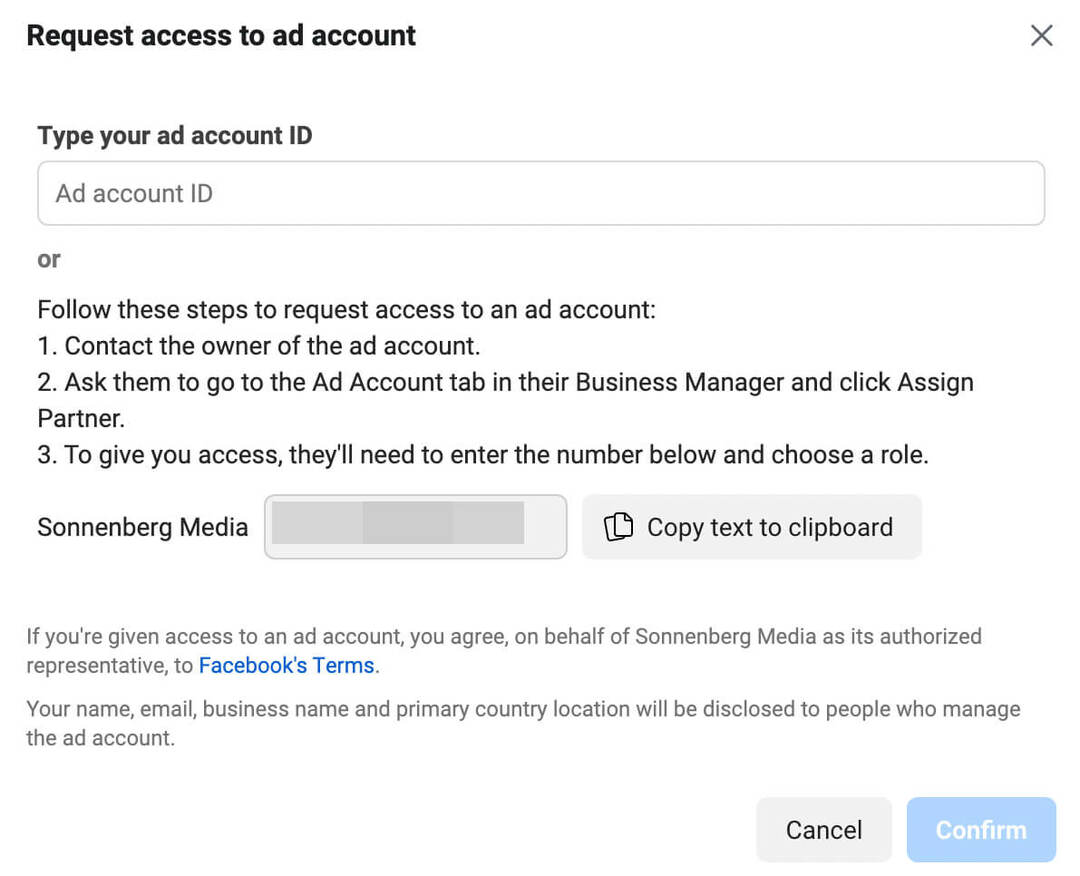
#6: Tilldela roller och behörigheter till kollegor
Nu när du har lagt till en Facebook-företagssida, Instagram-konto och andra tillgångar till Business Suite kan du tilldela roller till varje teammedlem. Låt oss först titta på hur du kan tilldela behörigheter för varje tillgång.
På fliken Business Assets i Business Suite väljer du sidan eller kontot som du vill hantera. Välj sedan fliken Sidåtkomst och klicka på knappen Lägg till personer. Du kan växla växeln Hantera sida för att ge kollegor full åtkomst till kontot. Eller så kan du välja individuella behörigheter för community-ansvariga, annonsörer och analytiker.
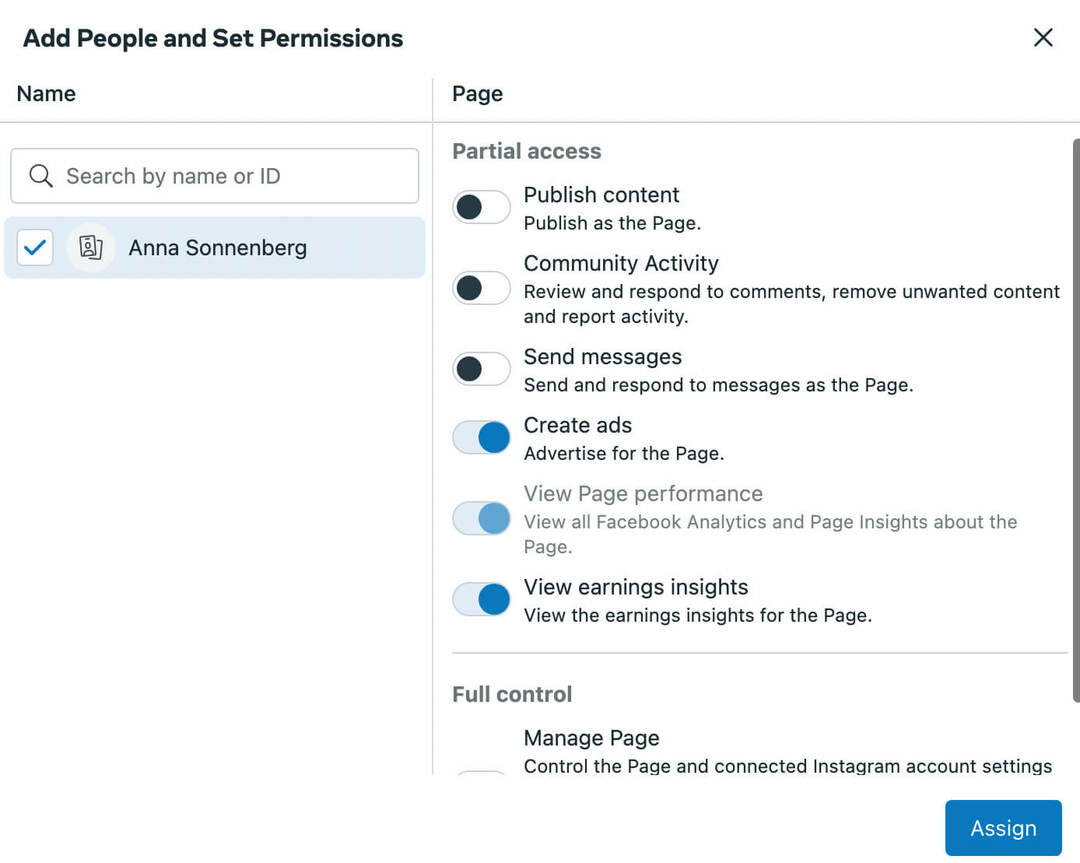
Alternativt kan du hantera behörigheter för varje person i ditt team. Om du har många tillgångar att tilldela en ny teammedlem är detta arbetsflöde mycket snabbare.
Öppna fliken Personer i Business Suite-inställningarna och välj en gruppmedlem. För att tilldela en ny roll, klicka på knappen Tilldela tillgångar i det övre högra hörnet. Granska varje tillgångstyp och bocka av de tillgångar du vill tilldela.

Var noga med att välja rätt åtkomstnivå för varje tillgång. Klicka sedan på knappen Spara för att tillämpa inställningarna.
Starta sociala projekt snabbare och enklare
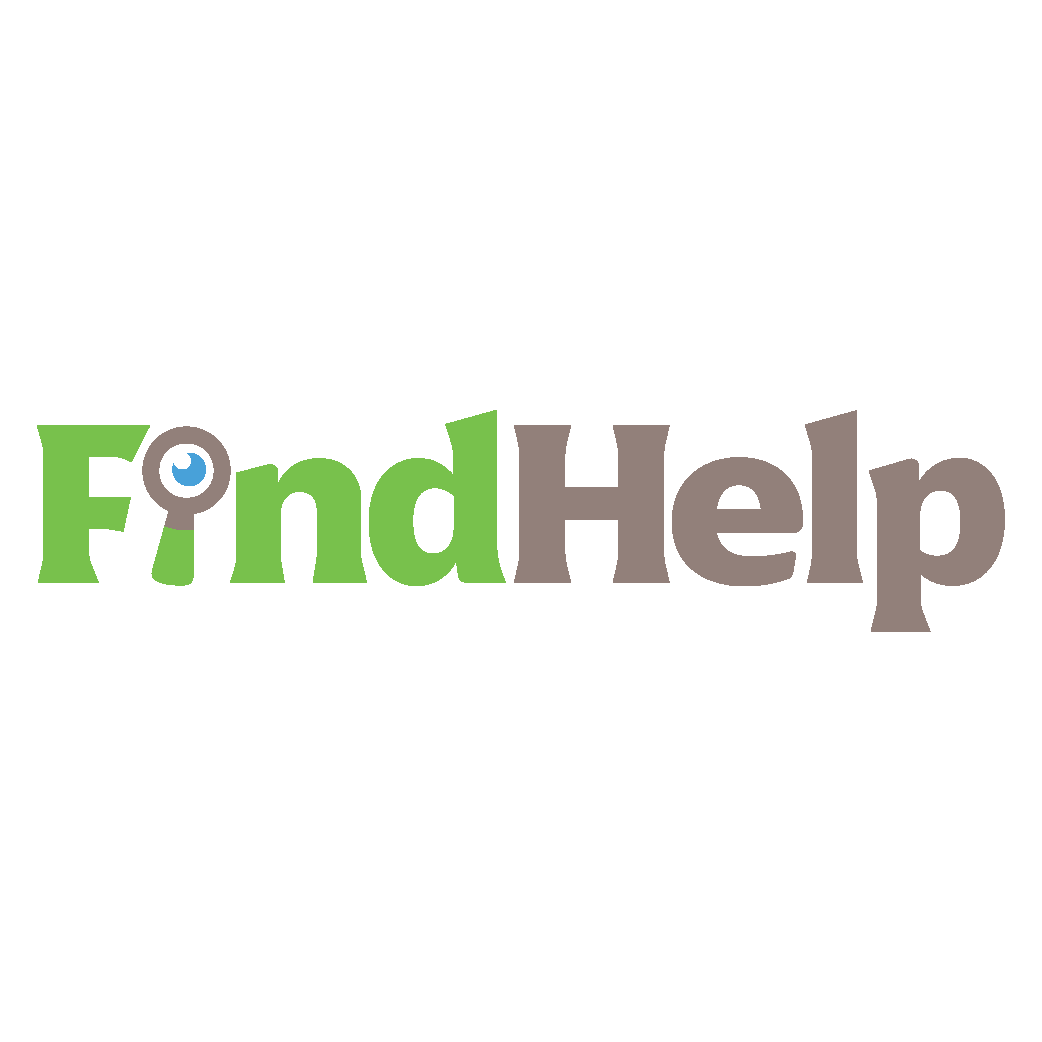
Letar du efter en innehållsskapare, kampanjansvarig eller strateg för dina sociala kanaler eller ett speciellt projekt?
Hitta rätt expert för även det mest komplicerade projektet eller kampanjen med bara några klick med vår nya FindHelp-marknadsplats. Du kommer att ha mer tid att fokusera på andra delar av ditt företag utan att offra din sociala närvaro. Bläddra bland högkvalificerade Facebook- och Instagram-experter idag.
HITTA HJÄLP IDAG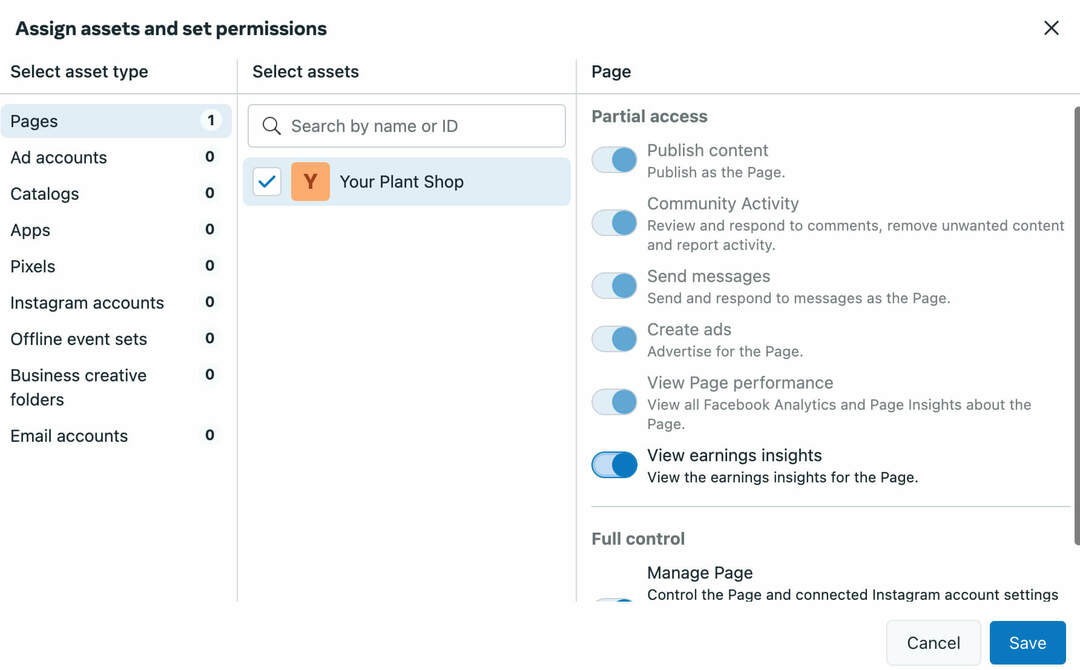
#7: Lista tjänster i Business Suite
Om du hanterar marknadsföring för ett tjänstebaserat företag har du möjlighet att lista alla dina erbjudanden på din Facebook-företagssida. På så sätt kan du driva omtanke och attrahera fler kunder.
För att konfigurera tjänster i Business Suite, öppna menyn Alla verktyg och välj Tjänster. Klicka sedan på knappen Lägg till en tjänst.
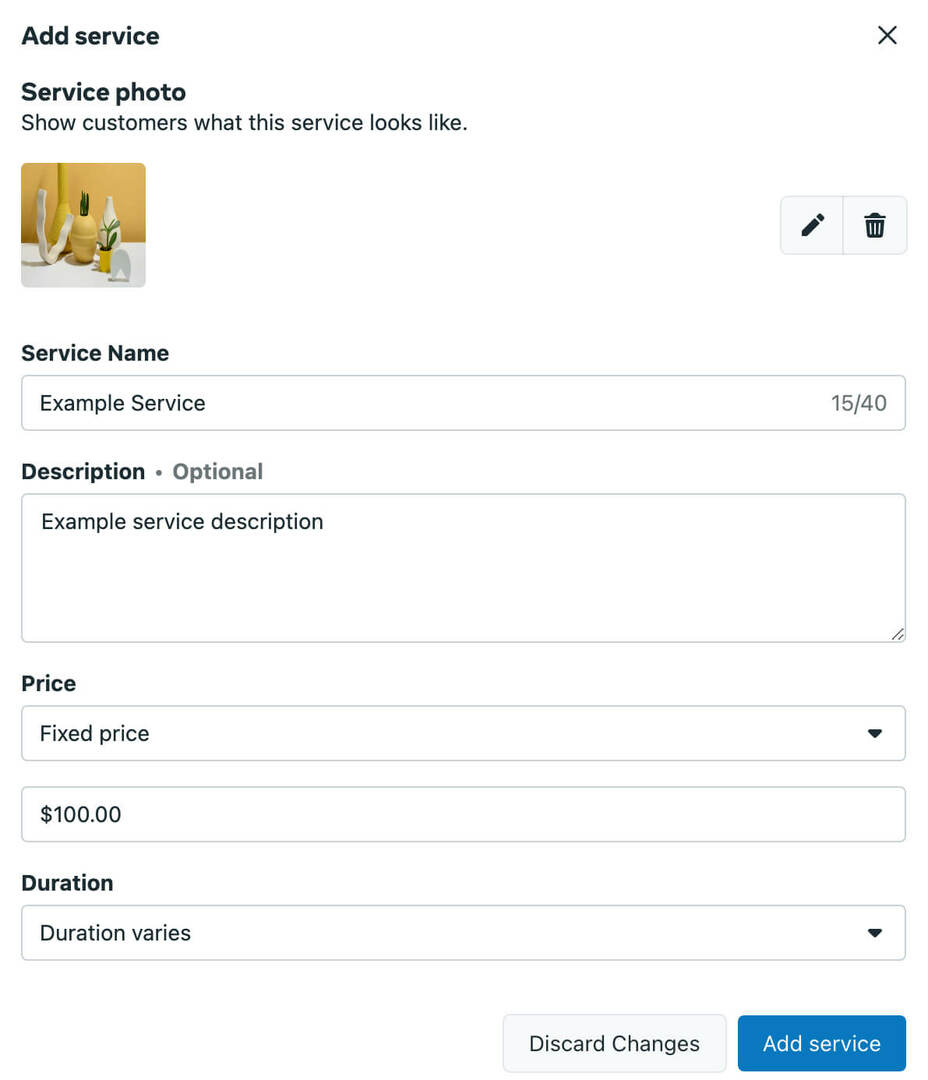
Lägg till ett namn och en beskrivning, ladda upp en bild och ställ in pris och varaktighet.
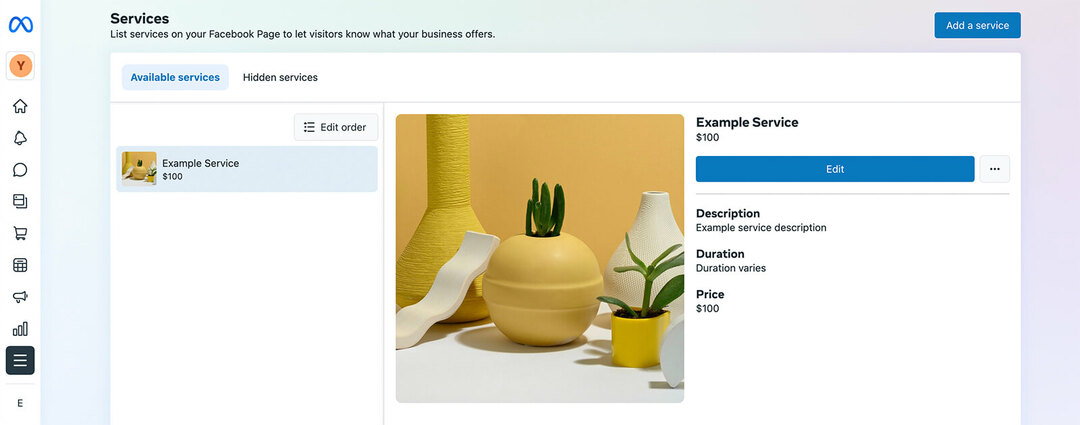
#8: Ta emot mötesförfrågningar i Business Suite
Med Business Suite kan du göra mer än att bara lista dina tjänster. Du kan också ta emot mötesförfrågningar och boka tjänster. För att ställa in mötesbokning, öppna menyn Alla verktyg i Business Suite och välj Möten.
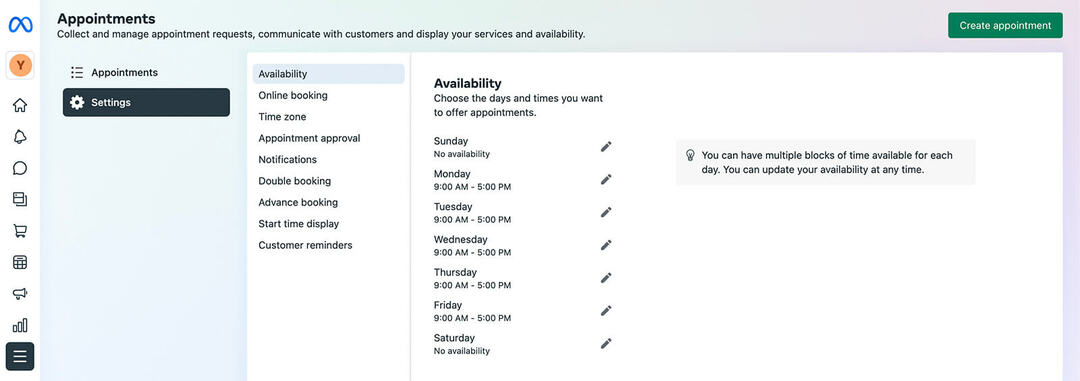
Öppna sedan fliken Inställningar för att konfigurera möten. Du kan bestämma tillgänglighet, ställa in mötesgodkännande och aviseringsinställningar och automatisera påminnelser. När kunder bokar tidsluckor kan du granska och bekräfta dem på fliken Bokningar.
#9: Konfigurera Business Apps i Business Suite
Meta Business Suite ger dig massor av inbyggda verktyg för att marknadsföra ditt företag. Men i många fall kan du få fler möten, sälja fler produkter eller producera bättre annonsmaterial med Metas urval av företagsappar.
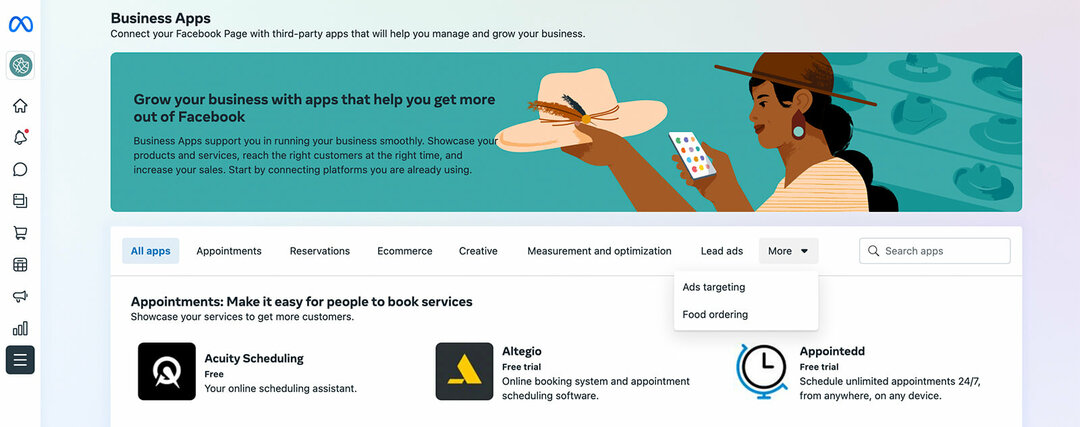
För att bläddra bland dina alternativ, öppna menyn Alla verktyg i Business Suite och välj Business Apps. Du kan till exempel använda appar som Acuity för att låsa in tid i din kalender eller appar som Fresha för att hantera salongs- och spamöten. Du kan också använda appar som Reserveout och Resy för restaurangbokningar.
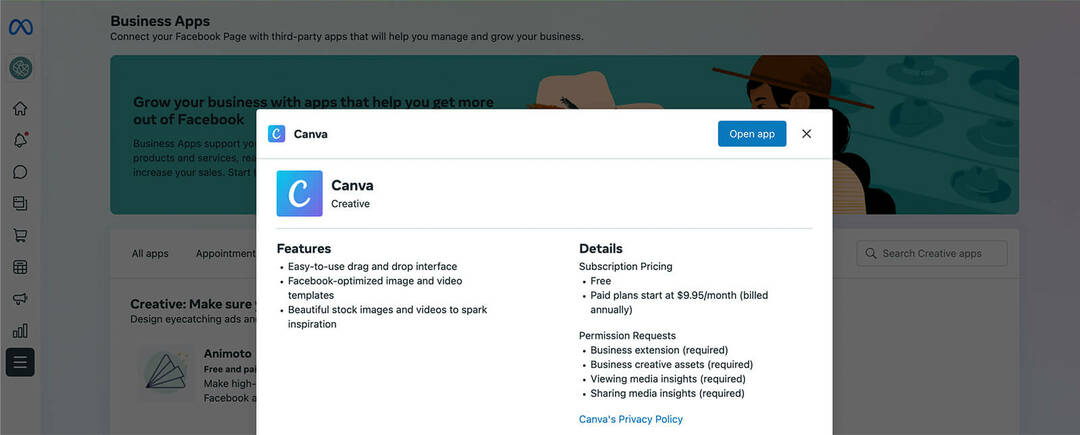
Business Suite ansluter också till designappar som Canva och Vimeo för att hjälpa dig att utveckla mer övertygande kreativa tillgångar. För att komma igång med någon av dessa appar, öppna den från Business Apps-menyn, klicka på knappen Öppna app och följ anvisningarna för att konfigurera ditt konto. Observera att många av dessa appar är gratis men vissa kräver ett betalabonnemang.
#10: Structure File Manager och Creative Asset Access i Business Suite
Oavsett om du väljer att använda någon av de kreativa företagsapparna eller inte, kan du använda Business Suite-verktyg för att organisera kreativa tillgångar. Genom att använda Business Suites filhanterare kan du hålla koll på godkända annonsmaterial och säkerställa att alla i ditt team använder rätt tillgångar.
Välj Filhanteraren på menyn Alla verktyg. Klicka sedan på knappen Skapa mapp för att komma igång. Ge mappen ett namn och lägg till en valfri beskrivning. Du kan skapa mappar för kampanjer, teman, säsonger, sociala kanaler eller andra kategorier som hjälper ditt team att hålla ordning. För att ladda upp foton eller videor, klicka på knappen Lägg till filer.
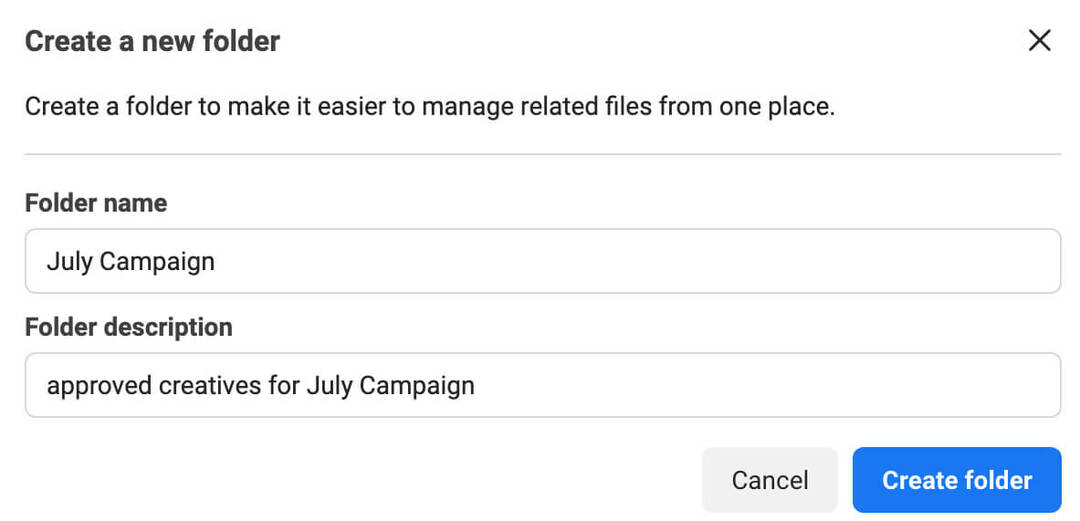
Du kan skapa inlägg eller berättelser direkt från filhanteraren eller så kan du välja tillgångar som du har laddat upp till filhanteraren direkt från Business Suites verktyg för att skapa innehåll (se nedan för mer information).
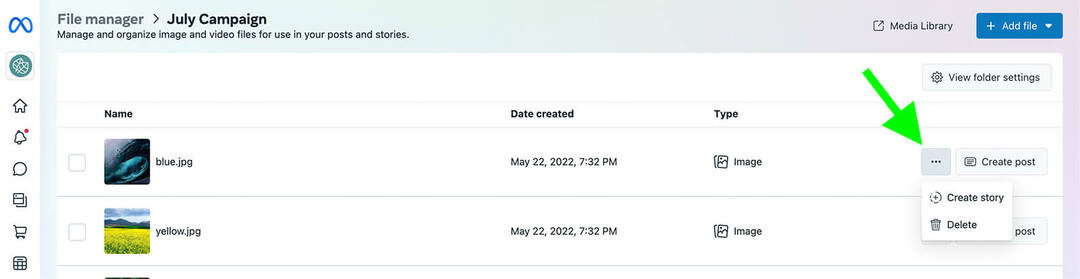
Om du vill dela filhanterarmappar med ditt team klickar du på knappen Visa mappinställningar i det övre högra hörnet och väljer sedan Redigera mappbehörigheter. Du omdirigeras till Business Settings, där du kan lägga till personer i mappen. Alternativt kan du gå till fliken Business Assets i Business Suite-inställningarna och lägga till personer i mappen utan att lämna Business Suite.
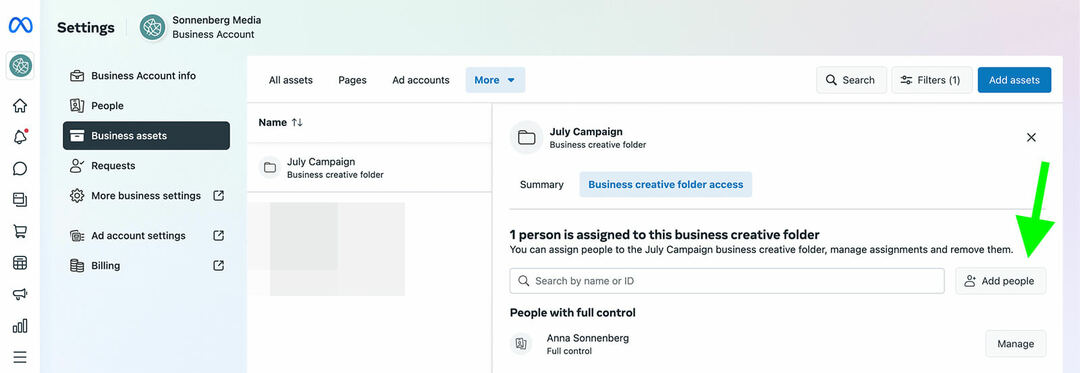
#11: Planera, utkast, publicera och Schemadule socialt medieinnehåll i Business Suite
För att skapa innehåll med ditt team, öppna fliken Planerare i Business Suite. Du kan klicka på knappen Skapa i det övre högra hörnet eller välja valfri dag i kalendern. Sedan kan du skapa Facebook- och Instagram-inlägg antingen samtidigt eller separat.
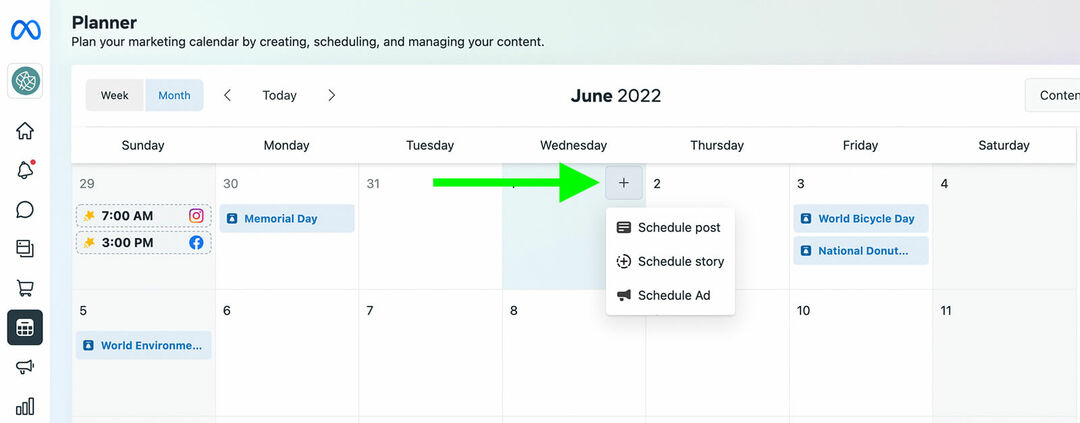
Om du vill använda annonsmaterialet du organiserade i filhanteraren, använd rullgardinsmenyn under Lägg till foto eller Lägg till video och välj Lägg till från filhanteraren. Om du inte kan bestämma vilken annons eller kopia du ska använda, dra nytta av det inbyggda A/B-testalternativet (endast tillgängligt för Facebook). Du kan skapa upp till fyra versioner och låta Meta avgöra vinnaren.
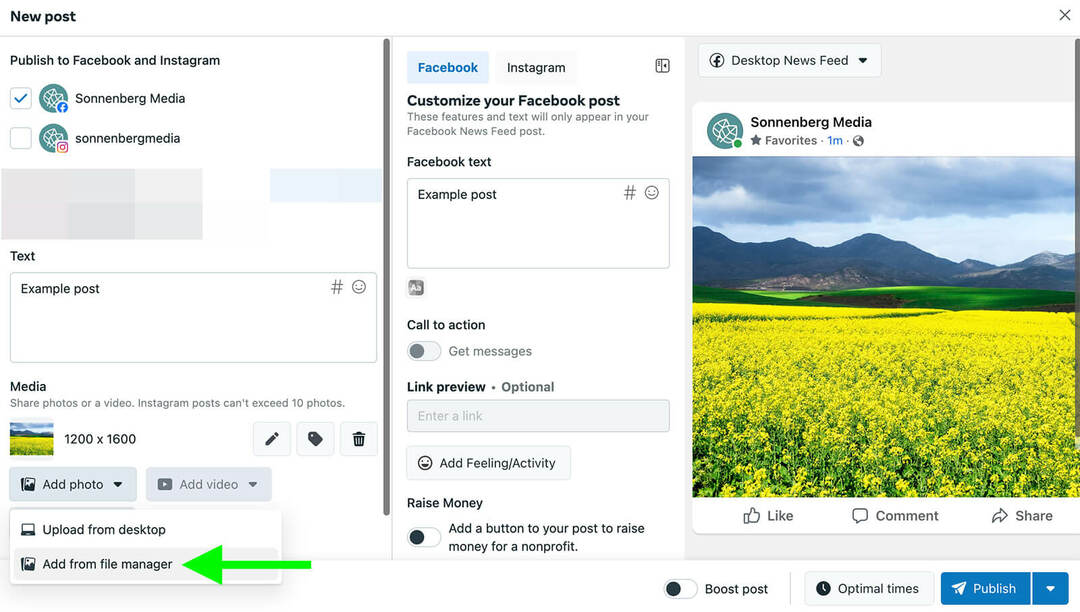
Oavsett om du ställer in ett A/B-test eller inte kan du schemalägga, publicera eller spara inlägget som ett utkast. Du kan också använda Business Suites Optimal Times-funktion för att schemalägga innehåll vid den perfekta tiden för din publik.
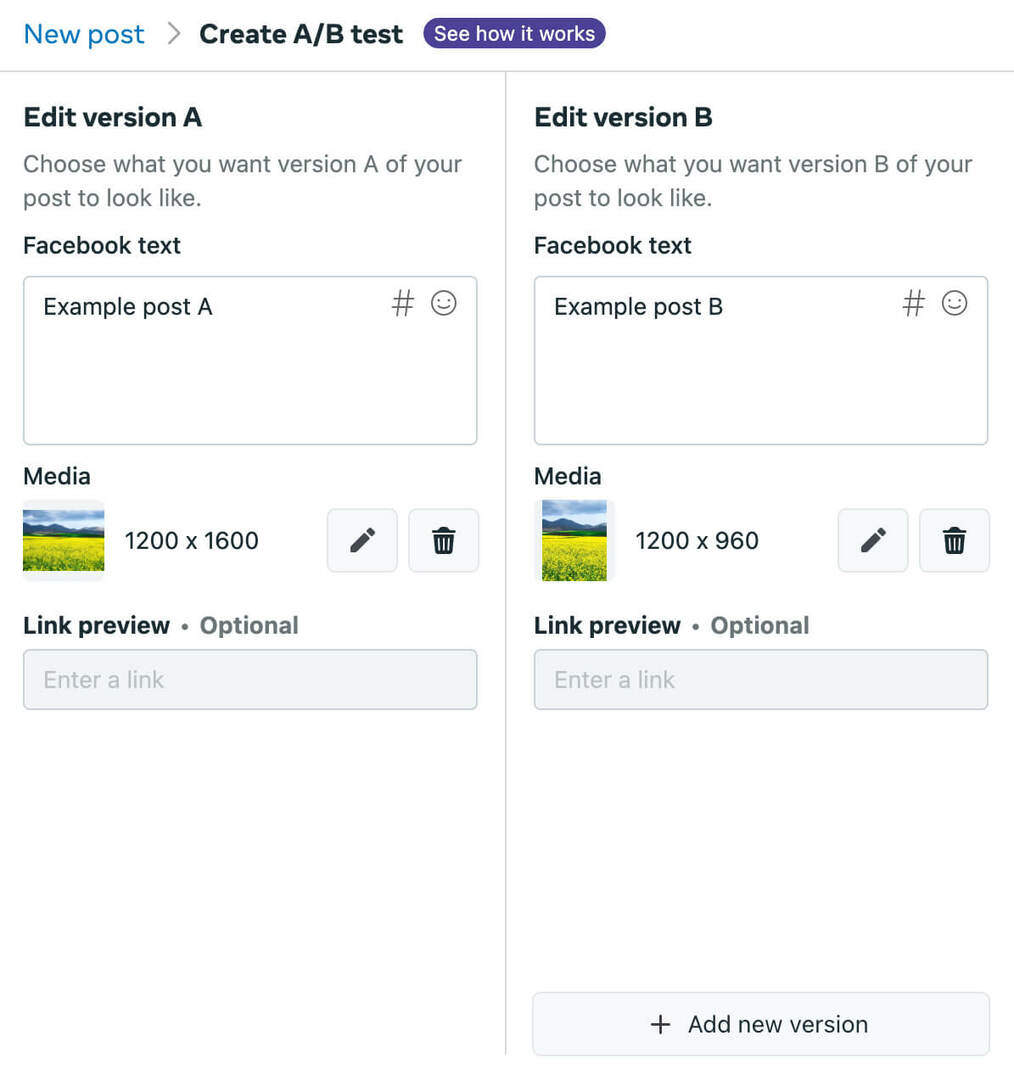
För att hjälpa till med innehållsplaneringsprocessen, använd planerarens ögonblicksfunktion. Klicka på något av de automatiskt genererade ögonblicken för att börja skapa ett inlägg om ämnet. Alternativt kan du klicka på knappen Se mallar för att komma åt Vimeo-videomallar som du kan använda för att komma igång.
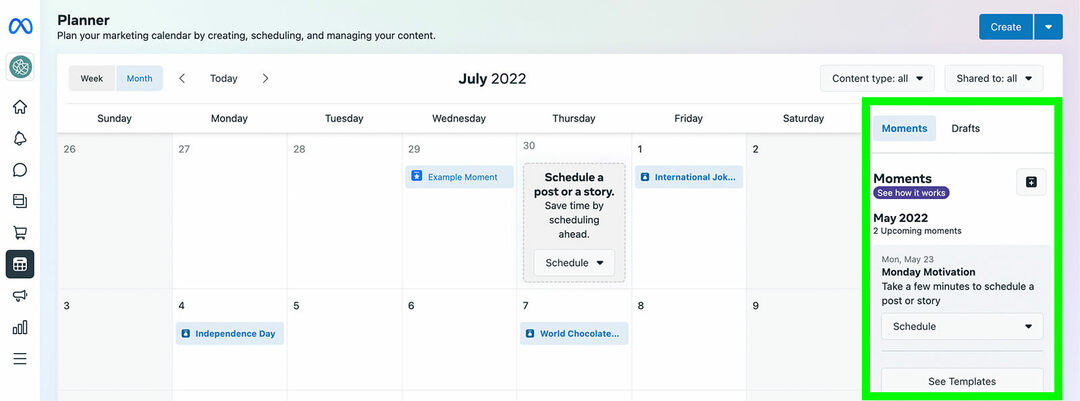
Du kan också klicka på plusikonen för att skapa ögonblick för ditt eget företag. Ditt team kan använda dessa ögonblick som påminnelser om säsongsbetonat innehåll som är relevant för din organisation. Sedan kan du klicka på den för att börja skapa ett inlägg direkt.
#12: Hantera Facebook och Instagram Engagemang i Business Suite
Med Business Suite kan du hantera både Facebook och Instagram engagemang. Fliken Inkorg organiserar alla kommentarer och meddelanden från de två plattformarna i en enda mapp. Du kan också välja enskilda mappar för att hantera Messenger, Instagram Direct eller kommentarer separat.
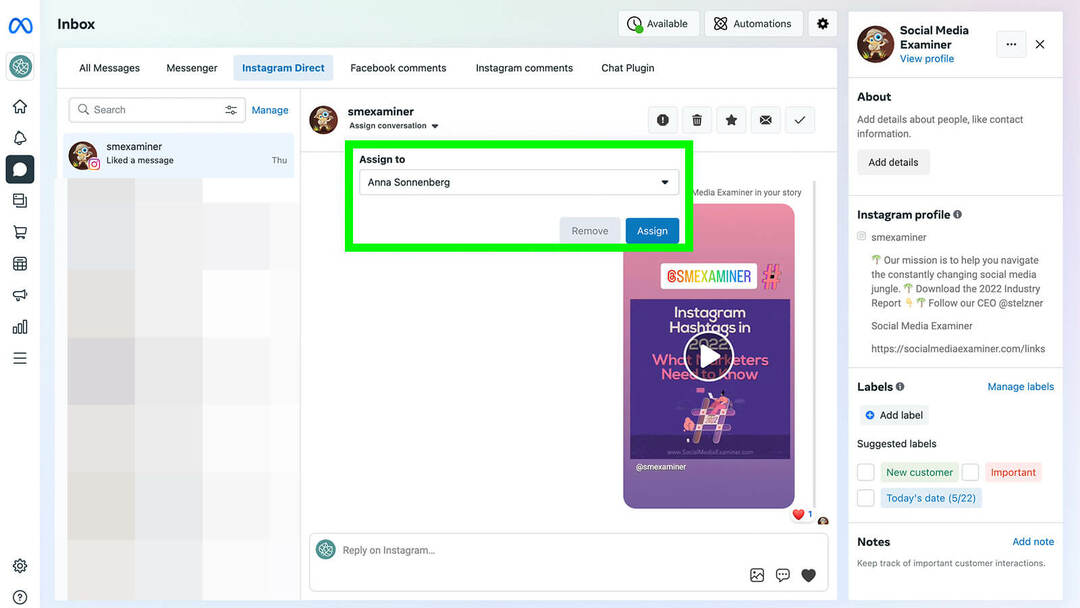
För att hantera din Business Suite-inkorg effektivt använder du alternativet Tilldela konversation för att se till att varje inkorgsobjekt hamnar till rätt person. Du kan också använda det inbyggda systemet för etiketter och anteckningar för att hålla reda på kunder, influencers och användargenererat innehåll.
#13: Granska Social Media Analytics i Business Suite
Klicka på fliken Insikter i Business Suite för att granska målgruppsresultat och målgruppstillväxt. Använd fliken Översikt för att få ett fågelperspektiv över dina prestationer och se trender relaterade till räckvidd och tillväxt.
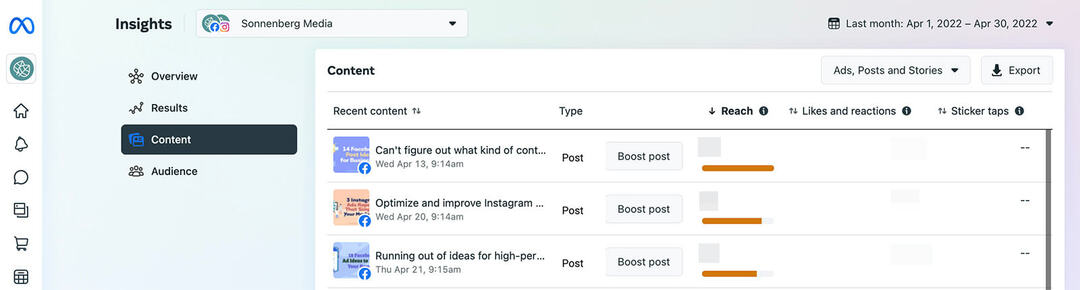
Klicka sedan igenom flikarna Resultat, Innehåll och Målgrupp för en mer detaljerad titt på vad du har åstadkommit. Till exempel låter fliken Innehåll dig sortera efter dina val av statistik, vilket gör det enkelt att hitta högpresterande innehåll baserat på räckvidd, klick, kommentarer, delningar eller annan data som är viktig för ditt team.
Du kan också använda Business Suites inbyggda målsättningsverktyg för att hålla ditt team på rätt spår. Klicka på knappen Nytt mål och ställ in det målgrupps- eller tillväxtrelaterade mål du vill nå under de kommande 28 dagarna. Kontrollera sedan fliken Insikter regelbundet för att övervaka framstegen.
Slutsats
Med hjälp av denna handledning för Meta Business Suite kan du enkelt ställa in hanteringsverktyget för sociala medier för ditt team. När du har lagt till ditt team och slutfört konfigurationen kan du börja använda Business Suite för att hantera både organiska och betalda kampanjer för din Facebook-företagssida och Instagram-konto.
Nyfiken på NFTs, DAOs och Web3?

Följ Crypto Business-podden för att ta reda på hur NFTs, sociala tokens, DAOs (och så mycket mer) kommer att påverka ditt företag inom en snar framtid.
Varje fredag intervjuar värden Michael Stelzner ledande branschexperter om vad som fungerar just nu i Web3 och vad du kan förvänta dig i framtiden, så att du kan förbereda ditt företag för skiftet, även om du är totalt nybörjare.
FÖLJ SHOWEN